Installieren und konfigurieren Sie Varnish als Cache-Server
Wenn wir eine neuere Hauptversion als die in EPEL verfügbare benötigen, sollten wir das von lack-cache.org bereitgestellte Repository verwenden.
Für RHEL 5 oder eine kompatible Distribution
Wenn wir RHEL 5 oder eine kompatible Distribution verwenden, können wir
verwendenwget http://repo.varnish-cache.org/redhat/varnish-3.0/el5/noarch/varnish-release/varnish-release-3.0-1.el5.centos.noarch.rpm
Für RHEL 6 und kompatible Distributionen
Wenn wir RHEL 6 oder eine kompatible Distribution verwenden, können wir
verwenden wget http://repo.varnish-cache.org/redhat/varnish-3.0/el6/noarch/varnish-release/varnish-release-3.0-1.el6.noarch.rpm
Bevor wir fortfahren, stellen Sie sicher, dass Sie zuerst den folgenden Befehl eingeben, um das Repository hinzuzufügen
rpm –nosignature -i lack-release-3.0-1.el5.centos.noarch.rpm
Befehl zur Installation von Varnish auf CentOS
Yum Lack installieren
Varnish-Konfigurationsstarter
Es gibt zwei Klartextdateien, die die gesamte Logik steuern:
/etc/sysconfig/varnish (auf Red Hat/CentOS/Fedora-Systemen); oder /etc/default/varnish (unter Debian und Ubuntu)
/etc/varnish/default.vcl
Hinweis:Diese beiden Dateien sind gut kommentiert, um Ihnen den Einstieg zu erleichtern. Bevor Sie jedoch Änderungen vornehmen, empfehle ich dringend, eine Sicherungskopie zu erstellen, falls Sie noch einmal von vorne beginnen möchten.
Beginnen wir mit der ersten Datei, die beim Start Parameter an den Lack-Daemon übergibt:
vi /etc/sysconfig/varnish
Überprüfen Sie die Zeile:
VARNISH_LISTEN_ADDRESS=x.x.x.x (Wir sollten hier die öffentliche IP des Servers eingeben)
VARNISH_LISTEN_PORT=80
Der nächste zu berücksichtigende Faktor, und das ist der wichtigste, ist die Datei /etc/varnish/default.vcl
Verwenden Sie den vi-Editor, um ihn zu bearbeiten:
vi /etc/varnish/default.vcl
In dieser Datei können Sie den Backend-Server festlegen, ich meine den Server, auf dem Varnish nach Inhalten sucht.
Ändern Sie diesen Standardwert:
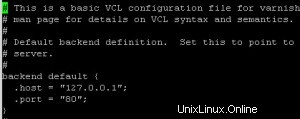
Ändern Sie den Port auf 8080.
Backend-Standard {
.host =„127.0.0.1“;
.port =„8080“;
}
Die obige Konfiguration besagt, dass Apache als Backend-Server auf localhost an Port 8080 verfügbar ist und Varnish davor läuft und auf Port 80 lauscht, der zuvor von Apache verwendet wurde.
Konfigurieren Sie httpd für die Arbeit mit Varnish
Öffnen Sie die Apache-Standardkonfigurationsdatei:
vi /etc/httpd/conf/httpd.conf
Suchen Sie dann nach der Zeile „Listen 80″ und ändern Sie sie in 127.0.0.1:8080:
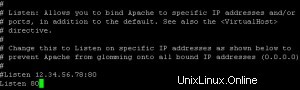
also sieht es so aus:
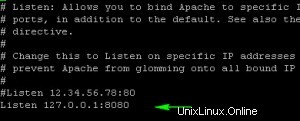
Suchen Sie auch nach dieser Zeile:
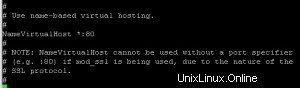
Ändern Sie es in:
NameVirtualHost 127.0.0.1:8080
Scrollen Sie nun die Seite ganz nach unten, um den VirtualHost-Eintrag für Ihre Website zu finden. Ändern Sie den Port auf 8080:
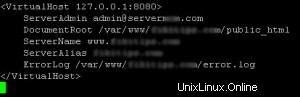
Starten Sie abschließend den Apache- und Varnish-Dienst neu.
- Dienst httpd neu starten
- Service-Lack-Neustart
Wir können auch den folgenden Befehl ausführen, damit Varnish Cache jedes Mal automatisch ausgeführt wird, wenn Ihr Server hochfährt oder neu startet.
chkconfig – Level 345 Lack an